Flere Xbox One- og Xbox 360-brugere rapporterer, at de kæmper med Xbox Live-fejlen 8015190E. De får normalt Din konsol kan ikke oprette forbindelse til Xbox Live meddelelse ledsaget af fejlkoden 8015190E, og de kan pludselig ikke oprette forbindelse til Xbox Live-serverne.
Hvis det også sker med dig, er vi sikre på, at du spekulerer på, om der er noget at gøre ved denne situation. Dette bør kun tage et par sekunder af din tid, så få adgang til den officielle Xbox Live-statusside. Hvis du ser nogen advarsler, skal du bare vente, indtil tjenesten er i gang, og prøv derefter igen.
Men hvis ingen af tjenesterne på Xbox Live-statussiden ser mistænkelige ud, betyder det, at du er klar til at prøve nogle mere drastiske muligheder for at rette 8015190E-fejlkoden..
Hvad kan jeg gøre, hvis jeg får Xbox Live-fejl 8015190E?
1. Genstart din Xbox-konsol

- Tryk på Guide-knap på din controller.
- Find vej til systemmenu ved at trykke på højre kofanger tre gange.
- Vælg Genstart konsollen.
- Vælg derefter Genstart indstilling fra det næste vindue.
Som du kan se, er det en ret let proces at slukke og tænde din Xbox. At genstarte det hurtigt rydder ofte beskeder som din, men du kan også vælge at gennemgå en fuld lukning. Du kan starte med at trykke på Xbox-knappen på konsollen i cirka 10 sekunder. Konsollen slukkes straks.
Frakobl konsolens strømkabel, og vent mindst 10 sekunder for at nulstille strømforsyningen. Sæt konsolens strømkabel i igen. Tænd til sidst konsollen ved at trykke på Xbox-knappen.
2. Aktivér UPnP på din router
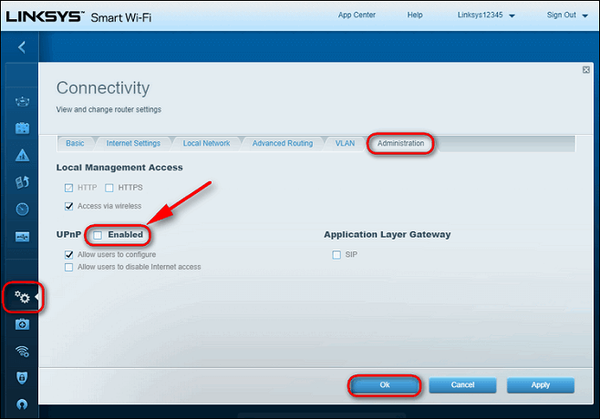
- For at starte proceduren skal du kontrollere, at din konsol er tilsluttet den router, du er ved at få adgang til.
- Type 192.168.1.1 eller 192.168.0.1 i din standardbrowser, og tryk på Gå ind for at åbne siden med routerindstillinger.
- Dette er de mest almindeligt anvendte standard-IP-adresser. Hvis de ikke fungerer for dig, skal du finde IP-adressen på din router. Start Kommandoprompt først, skriv derefter: ipconfig / alle og ramte Gå ind.
- Når du ankommer til den indledende login-side, skal du indsætte legitimationsoplysningerne til din router. De er som standard, admin og 1234.
- Gå til Forbindelsesside.
- Vælg Fanen Administration.
- Sørg for at markere det tilsvarende afkrydsningsfelt.
- Genstart routeren først, derefter din konsol for at sikre, at alle de nødvendige porte er åbnet.
- Når den næste opstart er afsluttet, skal du starte spillet igen og se, om problemet nu er løst.
En anden god fejlfindingsprocedure for Xbox Live-fejlmeddelelsen 8015190E er at aktivere Universal Plug and Play-indstillingen på din router / modem. Dette skal hjælpe din netværksenhed til at videresende de porte, der kræves af din Xbox-konsol og slippe af med fejlen, så anvend ovenstående trin.
Ikke bekendt med kommandoprompt? Læs vores guide og arbejde i Command Prompt vil være som et barns leg.
3. Udfør en hård nulstilling
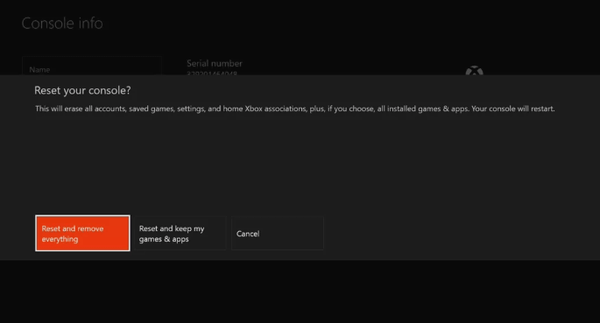
- Tryk på Xbox-knap for at åbne guiden.
- Vælg System> Indstillinger> System> Konsolinfo.
- Vælg Nulstil konsol.
- Vælg den ønskede mulighed for at nulstille konsollen: Nulstil og behold mine spil og behold mine spil og apps eller Nulstil og fjern alt.
- Du kan også vælge at annullere, hvis du ikke ønsker at gendanne din konsol til fabriksstatus.
- Vent nu et stykke tid, da konsollen gendanner sig tilbage til fabriksindstillingerne.
Hvis ovenstående trin ikke løser det problem, du står over for, kan det være værd at udføre en hård nulstilling. Genstart af din konsol er ikke altid nok til at rense de overskydende data. Du skal muligvis gå lidt længere for at sikre, at dette sker.
Masser af Xbox-brugere har allerede bekræftet denne metode til at være effektiv til at give dem mulighed for at logge ind på deres konto igen uden længere at støde på 8015190E-fejlen. Hvis du er klar til at nulstille din konsol til fabriksindstillingerne, skal du følge ovenstående trin.
Bare husk, at nulstilling af din konsol til fabriksindstillingerne sletter alle konti, gemte spil og indstillinger, så du bør bedre logge ind og oprette forbindelse til Xbox Live, hvis du vil have dine data synkroniseret. Og hvis du tilfældigvis har problemer med at åbne Xbox One-guiden, skal du tjekke denne hurtige procedure for at løse problemet er ikke tid.
Hvis du fandt denne artikel nyttig, så giv os besked i kommentarfeltet nedenfor.
- fejl
- Xbox Live
 Friendoffriends
Friendoffriends



